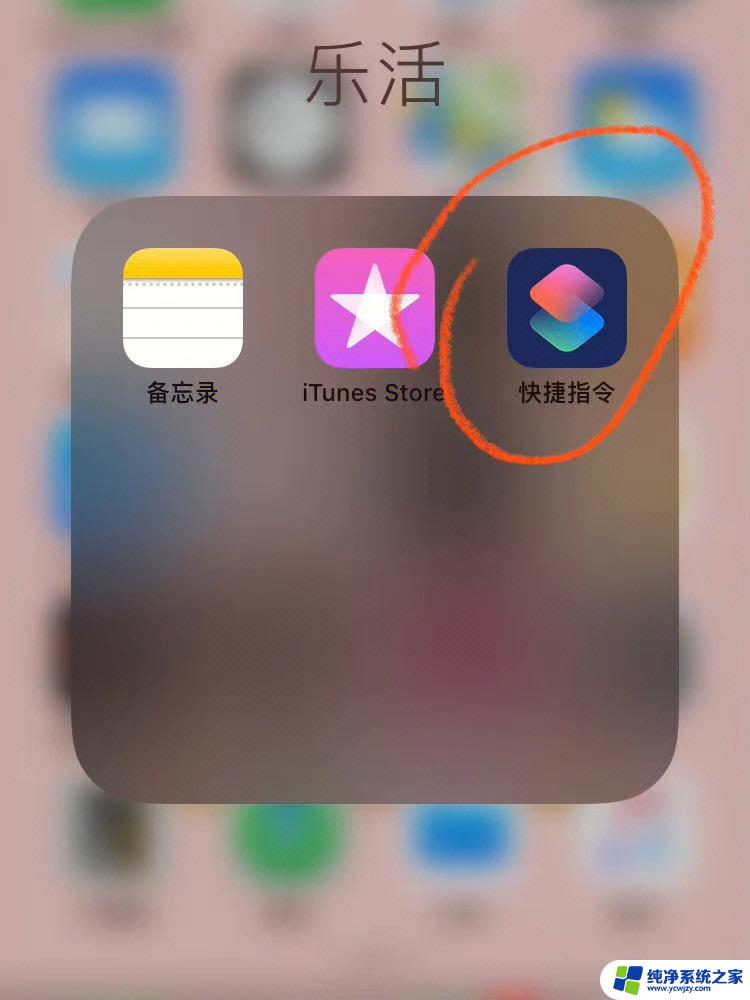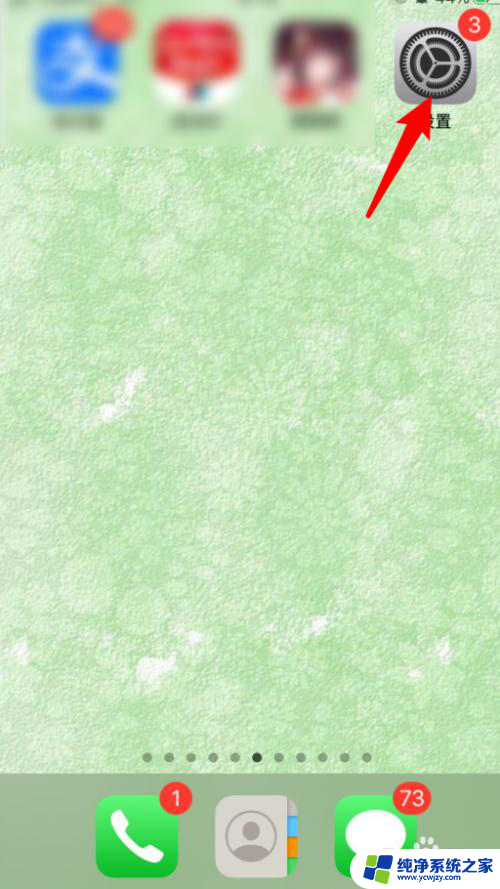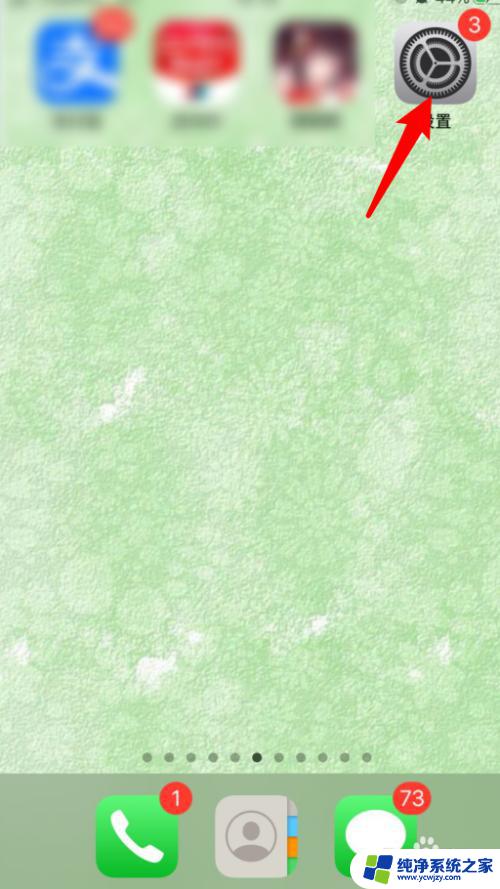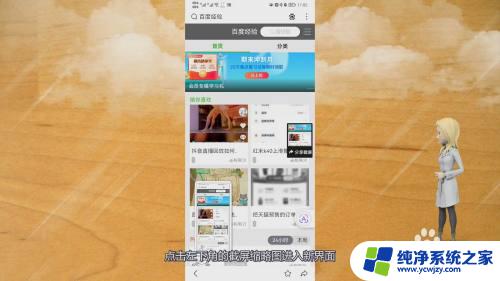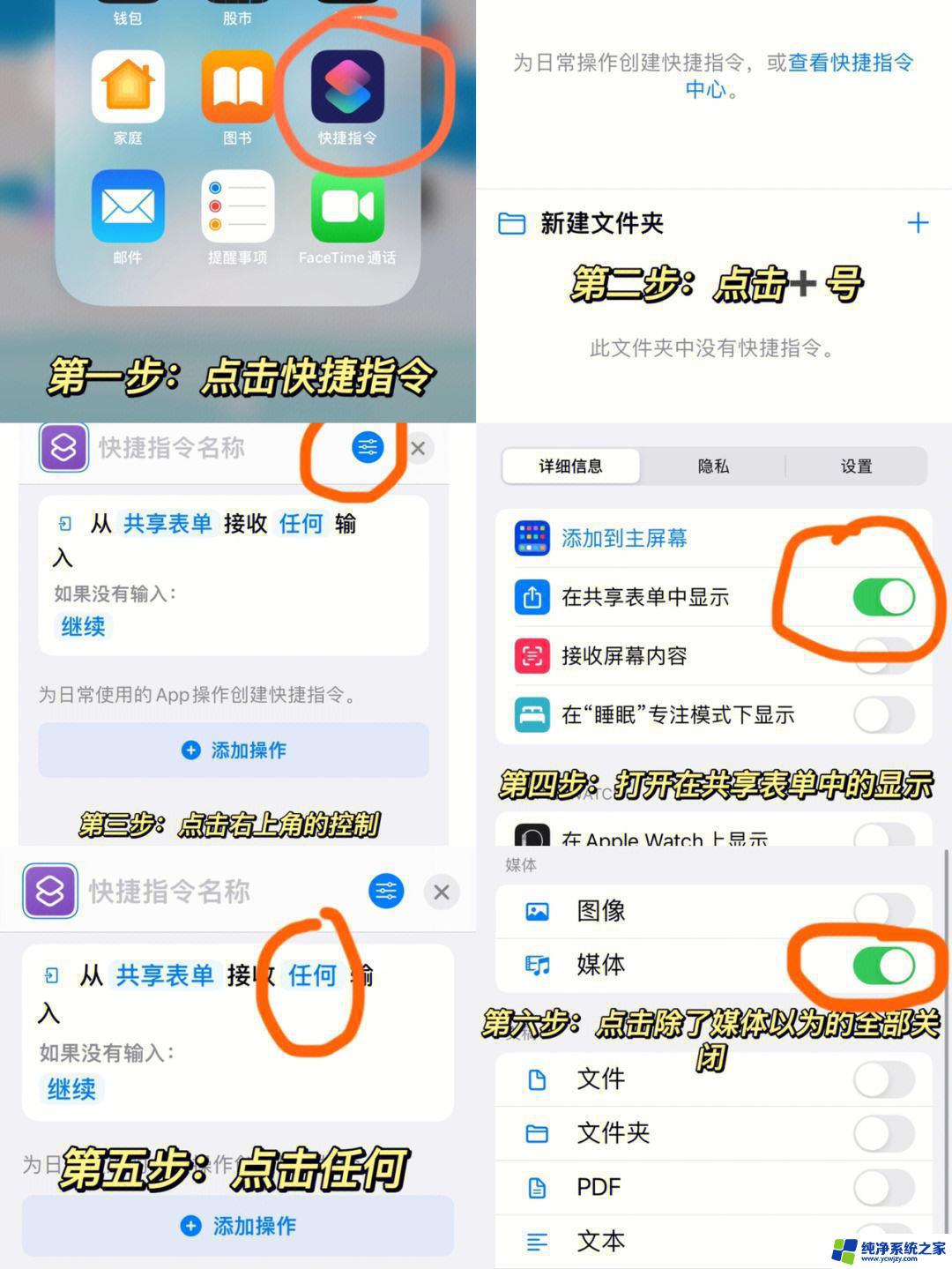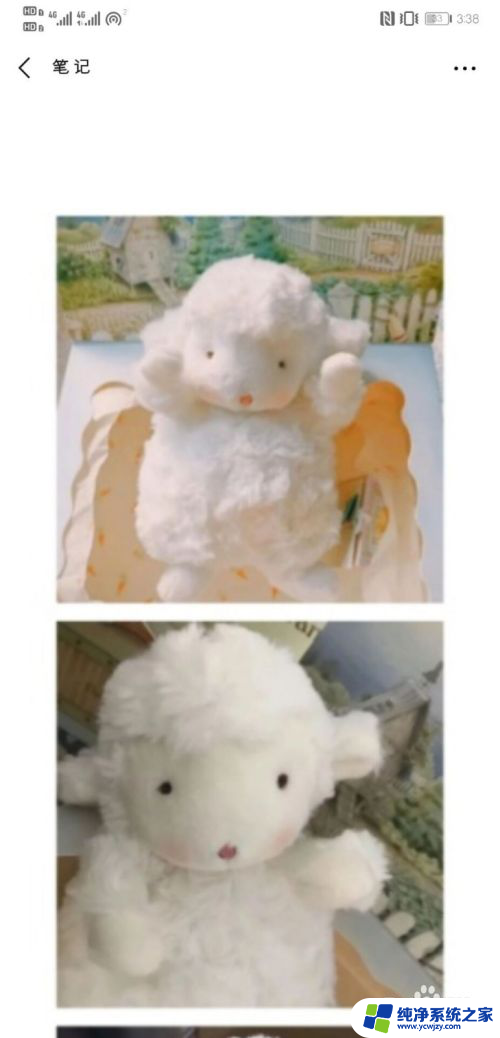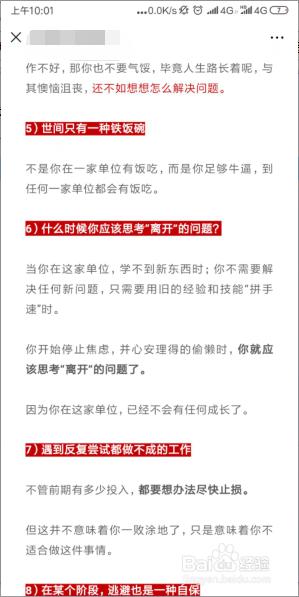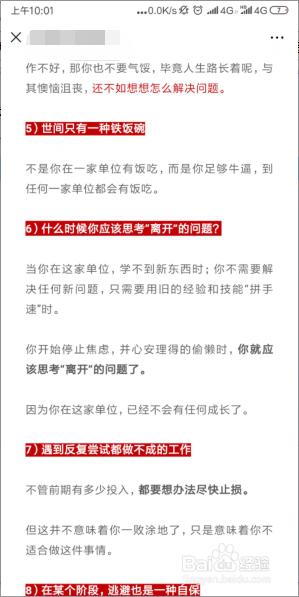苹果手机长屏怎么截屏 iPhone手机怎么截取长屏
苹果手机已经成为了人们生活中不可或缺的一部分,而作为苹果手机的一项基本功能,截屏在我们的日常使用中也显得尤为重要。有时候我们需要截取的内容过于长,无法在一张屏幕内完全展示。如何在苹果手机上进行长屏截取呢?在本文中我们将为大家详细介绍iPhone手机如何截取长屏,让您轻松应对各种截屏需求。
操作方法:
1.几乎所有的智能手机都能使用实体按键组合进行截屏。不过安卓手机大部分都是电源键与音量"-"键的组合。

2.而苹果的全面屏手机则是电源键与音量"+"键的组合,如果是带有Home键的老机型。则是Home键+电源键截屏。

3.截长屏这个功能苹果手机用户可以说是期盼已久了,在最新的ios 13系统中,终于有这个功能了,在Safari浏览器进行截屏的话,就有屏幕和整页两个选项,点击整页就可以进行截长屏。
不过缺陷就是只有Safari浏览器等苹果自带应用支持长截屏功能。

4.很多用苹果手机的朋友都喜欢使用"小白点"这个功能,而且"小白点"的快捷功能非常多,截屏只是其中的一种。

5.不过小白点截屏需要先设置,才能使用此功能。具体操作方法:设置—辅助功能—触控—辅助触控—自定操作:可以将单点、轻点两下、长按3个操作设置为截屏方式

6.安卓手机一般是音量键和home键一起按会截屏,然后点击截屏的图片会有一个截长图。

7.oppo vivo 小米一般是三指截屏,而华为荣耀一般为敲一下屏幕截屏。再点击刚截屏的图片就可以截长屏了。

以上是关于如何在苹果手机上进行长截屏的全部内容,如果您遇到相同的问题,可以参考本文中介绍的步骤进行修复,希望这些内容对大家有所帮助。